Tìm hiểu về công dụng và cách cài đặt iTunes, iTools mới nhất
Nếu là người dùng iOS thì bạn cần phải biết iTunes là gì? Hãy cùng chúng tôi tìm hiểu xem iTunes, iTools là gì? Công dụng và cách cài đặt iTunes , iTools mới nhất nhé!
1. iTunes là gì?
iTunes rất được iFan ưa dùng vì những tiện ích mà nó mang lại.
iTunes - một phần mềm miễn phí của nhà sản xuất Apple, đóng vai trò trung gian trong việc kết nối iPhone với máy tính. Giúp người sử dụng quản lý dữ liệu của mình dễ dàng hơn trên các thiết bị iOS của họ.
iTunes gồm 2 phần:
- iTunes Store : Là một cửa hàng trực tuyến, giúp bạn dễ dàng mua sắm những ứng dụng và các bộ phim hay chương trình truyền hình, game hoặc sách.
- iTunes Player : Là trình quản lý các tiện ích liên quan đến nghe nhạc hay xem video .
Lưu ý: Làm sao để sử dụng iTunes Store.
Muốn sử dụng được iTunes Strore bạn bắt buộc phải có Apple ID (Đây là một tài khoản cho phép người dùng truy cập vào nguồn tài nguyên vô cùng phong phú của Apple).
Sau đó, bạn mới có thể sử dụng iTunes, việc mua hàng và thanh toán diễn ra như khi bạn mua những ứng dụng mất phí trên App Store.
2. Công dụng của iTunes
iTunes có rất nhiều chức năng tuyệt vời.
Đồng bộ dữ liệu của iPhone, iPad, iPod với laptop. Là nơi khôi phục dữ liệu cho iPhone khi có sự cố xảy ra.
Lưu trữ và quản lý các tập tin âm thanh, video và hình ảnh.
Kết nối với iTunes Store để tải miễn phí hoặc mua nhạc, video hay các chương trình truyền hình và những dịch vụ mà Apple cung cấp.
Update iOS cho iPhone hoặc Restore iPhone.
3. Cách download và cài đặt iTunes
Download iTunes để có những trải nghiệm hoàn hảo về sản phẩm dịch vụ của Apple bạn nhé!
Video đang HOT
Bước 1: Bạn hãy Download iTunes mới nhất tại đây .
http://www.apple.com/itunes/download/
Bước 2: Mở file vừa tải về > Click Next .
Bước 3: Click Install .
Chú thích:
1. Thêm đường dẫn icon ngoài màn hình Desktop.
2. Sử dụng iTunes như ứng dụng mặc định để mở files Audio.
3. Tự động cập nhật iTunes và những ứng dụng khác do Apple phát triển được cài trên máy tính.
4. Chọn ngôn ngữ (Chỉnh sửa để cài đặt tiếng Việt cho iTunes).
5. Chỉnh sửa đường dẫn thư mục cài đặt ứng dụng iTunes.
Bước 4: Click Finish .
Bước 5: Mở iTunes > Kết nối iPhone với máy tính> Tin cậy (Trust).
Bước 6: Chọn Continue.
Bước 7: Chọn Get Started .
Bước 8: Chọn Authorize để cấp quyền thêm ứng dụng vào thư viện.
Bước 9: Hoàn thành cài đặt iTunes cho máy tính Windows.
Những yêu cầu khi cài đặt iTunes mà Apple đưa ra đối với máy tính Windows
Máy tính phải chạy CPU intel hoặc ADM có bộ xử lý hỗ trợ SSE2.Tối thiểu 512 MB RAM.DirectX 9.0.Card âm thanh 16 bit.Windows 7 hoặc cao hơn.Ổ đĩa còn trống tối thiểu 400 MB.
4. iTools là gì?
iTools là phần mềm bên thứ 3 , có chức năng hỗ trợ quản lý iBook, các file ảnh, nhạc và các tài liệu khác; thực hiện sao lưu dữ liệu giữa máy tính và các thiết bị iOS. Muốn sử dụng được iTools, máy tính của bạn phải cài đặt iTunes .
Về những tính năng cơ bản thì iTools khá giống với iTunes , kể cả việc cài đặt không tốn phí . Tuy nhiên, iTools có một số điểm nổi bật hơn đó là:
Khi sử dụng iTools mà không cần đăng nhập Apple ID .Có khả năng xuất file PDF từ sách trên iBook.Khôi phục thiết bị trở về trang thái ban đầu hay cập nhật iOS đều không bị mất dữ liệu .Thủ thuật đồng bộ dữ liệu tiết kiệm thời gian và đơn giản hơn iTunes.iTools có tốc độ nhanh và không chiếm nhiều tài nguyên hệ thống.
5. Tải và cài đặt iTools
- Cài đặt iTools cho máy tính Windows : https://www.thinkskysoft.com/itools-4-for-windows/
- Cài đặt iTools cho Macbook : https://www.thinkskysoft.com/itools-for-mac/
Bài viết trên đã cho bạn hiểu rõ về iTunes – iTools, công dụng và cách cài đặt chúng. Mong rằng bài viết sẽ giúp bạn quản lý thiết bị iOS của mình tốt hơn.
Theo Trang Công Nghệ
Tìm hiểu chi tiết 5 chế độ chuyển đổi của tủ lạnh Samsung
Tủ lạnh Samsung Twin Cooling Plus hai dàn độc lập với những tính năng đầy ưu việt, độc đáo của Samsung được khá nhiều người tiêu dùng ưa thích và tin dùng.
Nhiều người tuy sở hữu dòng tủ lạnh hiện đại này nhưng lại không biết đến sự chuyển đổi 5 chế độ theo nhu cầu độc đáo của nó. Bài viết sau đây, mời bạn tìm hiểu 5 chế độ chuyển đổi của tủ lạnh Samsung cùng cách sử dụng hiệu quả tính năng này nhé!
Sự chuyển đổi linh hoạt với 5 chế độ theo nhu cầu trên tủ lạnh Samsung
Tủ lạnh Samsung Twin Cooling Plus sở hữu 5 chế độ chuyển đổi làm lạnh riêng nhờ cơ cấu hai dàn lạnh riêng biệt, giúp người sử dụng dễ dàng tùy chỉnh theo yêu cầu. Sử dụng công nghệ hiện đại, tủ lạnh Samsung có khả năng điều chỉnh công suất máy phù hợp với nhu cầu làm lạnh chia thành 5 cấp độ sau: thông thường - tắt ngăn đông - tắt ngăn mát - hai ngăn mát - ngăn mát nhỏ, người sử dụng có thể dễ dàng chuyển đổi tùy theo số lượng thực phẩm cần bảo quản từ ngăn này sang ngăn khác rất tiện lợi. Đồng thời, tính năng này giúp bạn tiết kiệm năng lượng hao phí một cách đáng kể cho gia đình.
Để sử dụng tính năng chuyển đổi 5 chế độ của tủ lạnh Samsung, bạn chỉ cần điều khiển 3 nút trên bảng điều khiển được trang bị bên ngoài của tủ lạnh Twin Cooling Plus.
1. Freezer (Power Freeze) - Điều khiển ngăn đông.
2. Ice On/Off (Freezer Convert) - Chuyển đổi ngăn đông.
3. Fridge (Power Cool) - Điều khiển ngăn mát.
Cách chuyển đổi 5 chế độ trên tủ lạnh Samsung Twin Cooling Plus
1. Chế độ thông thường:
Chế độ thông thường là chế độ được cài đặt sẵn trên các dòng tủ lạnh Samsung Twin Cooling Plus với mức nhiệt độ ngăn đông là -19 độ C và ngăn mát là 3 độ C. Bạn chỉ cần nhấn liên tục nút Freezer cho đến khi đèn hiệu suất hiện mức nhiệt độ cần đặt cho ngăn đông và nhấn nút Fridge tương tư đối với nhiệt độ ngăn mát.
Chế độ thông thường giúp bạn sử dụng tối ưu cùng lúc cả ngăn đông và ngăn mát
2. Chế độ tắt ngăn đông:
Nếu như gia đình bạn không có nhu cầu bảo quản thực phẩm đông lạnh hoặc dùng nước đá, bạn có thể tắt ngăn đông bằng cách nhấn giữ nút Ice On/Off trong 3 giây để đèn báo hiệu xuất hiện tại vị trí chuyển đổi. Sau đó bạn nhấn giữ On/Off lần nữa cho đèn báo hiệu chuyển sang vị trí Off là bạn đã hoàn tất việc tắt ngăn đông. Cách này giúp bạn tiết kiệm điện nếu không có nhu cầu sử dụng ngăn đông.
Tắt ngăn đông khi không dùng đến giúp tiết kiệm điện hiệu quả hơn
3.Chế độ tắt ngăn mát:
Bạn có thể tắt ngăn mát bằng cách đơn giản, nhấn liên tục vào nút Fridge để đèn báo hiệu xuất hiện ở hình phích cắm là xong.
Tắt ngăn mát đơn giản chỉ trong một thao tác
4. Chế độ 2 ngăn mát:
Nếu bạn đang có nhu cầu bảo quản nhiều thực phẩm ở ngăn mát và cần không gian lớn hơn. Tủ lạnh Samsung Twin Cooling Plus sở hữu 2 dàn lạnh cùng khả năng chuyển đổi linh hoạt sẽ giúp bạn nhanh chóng biến tủ lạnh thành 2 ngăn mát dễ dàng. Đầu tiên, bạn nhấn giữ nút Ice On/Off trong 3 giây để đèn báo hiệu xuất hiện ở vị trí chuyển đổi. Sau đó, bạn nhấn Fridge để điều chỉnh nhiệt độ làm mát cho cả 2 ngăn phù hợp với nhu cầu sử dụng.
Bạn có thể dụng sử dụng chế độ 2 ngăn khi có nhiều thực phẩm cần bảo quản nhiệt độ mát
5. Chế độ ngăn mát nhỏ:
Hoặc ngược lại, nếu bạn không có nhiều thực phẩm trong ngăn mát, điều này sẽ khiến tiêu hao điện năng, bạn có thể chuyển sang chế độ ngăn mát nhỏ. Tương tự như chế độ trên, bạn nhấn giữ nút Ice On/Off trong 3 giây để đèn báo hiệu xuất hiện ở vị trí chuyển đổi. Sau đó, bạn nhấn liên tục nút Fridge cho đến khi đèn hiển thị ở vị trí phích cắm, nghĩa là ngăn đông phía trên sẽ chuyển thành ngăn mát nhỏ và ngăn mát ở dưới sẽ được tắt.
Bước 1: Bạn nhấn giữ nút số 2 trong 3 giây để đèn báo hiệu xuất hiện ở vị trí chuyển đổi
Bước 2: Bạn nhấn liên tục nút số 3 cho đến khi đèn hiển thị ở vị trí phích cắm
Trên đây là những tính năng độc đáo của tính năng chuyển đổi 5 chế độ theo nhu cầu của tủ lạnh Samsung Twin Cooling Plus giúp bảo quản thực phẩm một cách an toàn và tươi ngon, đồng thời mang đến giải pháp tiết kiệm điện năng đáng kể.
Theo trang cong nghe
Apple Pay là gì và công dụng thanh toán điện tử của Apple Pay  Apple Pay là gì và công dụng thanh toán điện tử của Apple Pay. Apple Pay là một dịch vụ thanh toán của Apple, mang lại sự tiện lợi khi thanh toán qua điện thoại mà không cần phải mang theo nhiều thẻ ngân hàng cùng lúc. Vậy Apple Pay còn giúp ích được gì cho người dùng di động nữa không, hãy...
Apple Pay là gì và công dụng thanh toán điện tử của Apple Pay. Apple Pay là một dịch vụ thanh toán của Apple, mang lại sự tiện lợi khi thanh toán qua điện thoại mà không cần phải mang theo nhiều thẻ ngân hàng cùng lúc. Vậy Apple Pay còn giúp ích được gì cho người dùng di động nữa không, hãy...
 Tiếc nuối của bản nhạc phim Mưa Đỏ đang gây sốt mạng xã hội04:43
Tiếc nuối của bản nhạc phim Mưa Đỏ đang gây sốt mạng xã hội04:43 Clip bé gái nghèo "giật" đồ cúng cô hồn gây sốt mạng: Gia chủ tiết lộ câu chuyện phía sau00:23
Clip bé gái nghèo "giật" đồ cúng cô hồn gây sốt mạng: Gia chủ tiết lộ câu chuyện phía sau00:23 Vụ 2 anh em làm việc tốt nghi bị đánh dã man ở Bắc Ninh: Camera ghi cảnh trước va chạm01:44
Vụ 2 anh em làm việc tốt nghi bị đánh dã man ở Bắc Ninh: Camera ghi cảnh trước va chạm01:44 Hơn 2 giờ truy bắt đối tượng sinh năm 1995 sát hại Thiếu tá công an01:08
Hơn 2 giờ truy bắt đối tượng sinh năm 1995 sát hại Thiếu tá công an01:08 Tập đoàn Chị Em Rọt mới chỉ hoàn tiền cho 6 khách hàng09:04
Tập đoàn Chị Em Rọt mới chỉ hoàn tiền cho 6 khách hàng09:04 BTV Khánh Trang trở lại sau 1 tháng kể từ vụ đọc sai, netizen sốc khi biết lý do02:47
BTV Khánh Trang trở lại sau 1 tháng kể từ vụ đọc sai, netizen sốc khi biết lý do02:47 Thông tin Chính phủ chính thức "điểm mặt" Độ Mixi, nội dung bài viết gây xôn xao02:43
Thông tin Chính phủ chính thức "điểm mặt" Độ Mixi, nội dung bài viết gây xôn xao02:43 Ca sĩ Việt đỗ 3 trường Đại học, du học Mỹ nghề bác sĩ thì bỏ ngang bị mẹ "từ mặt" cả thập kỷ04:30
Ca sĩ Việt đỗ 3 trường Đại học, du học Mỹ nghề bác sĩ thì bỏ ngang bị mẹ "từ mặt" cả thập kỷ04:30 Negav buồn bã ra về sau ghi hình, nghi bị loại khỏi Anh Trai Say Hi mùa 200:37
Negav buồn bã ra về sau ghi hình, nghi bị loại khỏi Anh Trai Say Hi mùa 200:37 Clip hot: Sao nhí đắt show nhất Việt Nam dậy thì thành đại mỹ nhân, đứng thở thôi cũng cuốn trôi mọi ánh nhìn00:32
Clip hot: Sao nhí đắt show nhất Việt Nam dậy thì thành đại mỹ nhân, đứng thở thôi cũng cuốn trôi mọi ánh nhìn00:32 Trang Nemo bị chồng chia hết tài sản, giờ tay trắng còn mất quyền nuôi con02:34
Trang Nemo bị chồng chia hết tài sản, giờ tay trắng còn mất quyền nuôi con02:34Tiêu điểm
Tin đang nóng
Tin mới nhất

17 cách biến ChatGPT thành trợ lý miễn phí

Bạn đã khai thác hết tiềm năng của dữ liệu bán lẻ?

OpenAI ký thỏa thuận điện toán đám mây lịch sử trị giá 300 tỷ USD với Oracle

"Gã khổng lồ" Alibaba phát hành mô hình AI cạnh tranh với OpenAI và Google

Vì sao các tập đoàn công nghệ trả hàng triệu USD để thu hút nhân tài AI?

Tạo đột phá thể chế, thúc đẩy khoa học công nghệ và đổi mới sáng tạo

Khi trí tuệ nhân tạo 'bước vào' phòng phỏng vấn tuyển dụng

Ứng dụng trợ lý ảo hỗ trợ sinh viên trong trường đại học

Meta đối mặt thêm 'sóng gió' từ cáo buộc sai sót trong đảm bảo an ninh mạng

Apple ra mắt iPhone 17, iOS 26 và loạt sản phẩm mới

Windows 10 "nổi loạn" giành lại thị phần từ Windows 11 ngay trước giờ G

Cách kéo dài thêm một năm hỗ trợ miễn phí cho Windows 10
Có thể bạn quan tâm

Thực đơn cơm nhà ngon lành, bổ dưỡng của bà mẹ 3 con
Ẩm thực
12:45:33 12/09/2025
Sau 10 năm mẹ mất, chị em tôi vẫn không thể tha thứ cho cha mình
Góc tâm tình
12:44:18 12/09/2025
Cúm A: Bệnh 'quen mặt' nhưng chẳng hề lành tính
Sức khỏe
12:38:53 12/09/2025
Điều tra làm rõ vụ một người đàn ông làm nghề cứu hộ giao thông bị đánh gây thương tích
Pháp luật
12:16:26 12/09/2025
4 cách ăn trứng giúp giảm cân hiệu quả
Làm đẹp
12:09:52 12/09/2025
Tổng thống Mỹ Donald Trump: Vụ UAV rơi xuống Ba Lan có thể là "sai lầm"
Thế giới
11:57:10 12/09/2025
Giá iPhone 17 Pro Max, iPhone 17, iPhone 17 Air mới ở Việt Nam bao nhiêu tiền khiến dân tình xôn xao 'đứng ngồi không yên'?
Đồ 2-tek
11:50:41 12/09/2025
Phó Thủ tướng sắp họp với thống đốc ngân hàng về giá vàng
Tin nổi bật
11:39:06 12/09/2025
Tử vi ngày 12/9: Top 3 con giáp đạt chỉ số may mắn cao nhất, tài lộc và sự nghiệp đều vượng phát
Trắc nghiệm
11:30:08 12/09/2025
Xe điện Polestar 5 không có kính hậu, mạnh 872 mã lực, đấu Porsche Taycan
Ôtô
11:28:06 12/09/2025
 CEO Alibaba bắt đầu “Ngày cô đơn” chỉ để quảng bá thương hiệu mới và giờ đây nó đã trở thành hiện tượng trị giá 25 tỷ USD
CEO Alibaba bắt đầu “Ngày cô đơn” chỉ để quảng bá thương hiệu mới và giờ đây nó đã trở thành hiện tượng trị giá 25 tỷ USD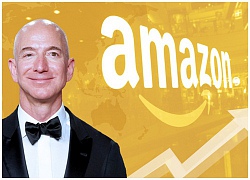 Tàn nhẫn và độc đoán, Jeff Bezos được đánh giá có khả năng lãnh đạo tốt nhất làng công nghệ thế giới, vượt xa Tim Cook hay Mark Zuckerberg
Tàn nhẫn và độc đoán, Jeff Bezos được đánh giá có khả năng lãnh đạo tốt nhất làng công nghệ thế giới, vượt xa Tim Cook hay Mark Zuckerberg
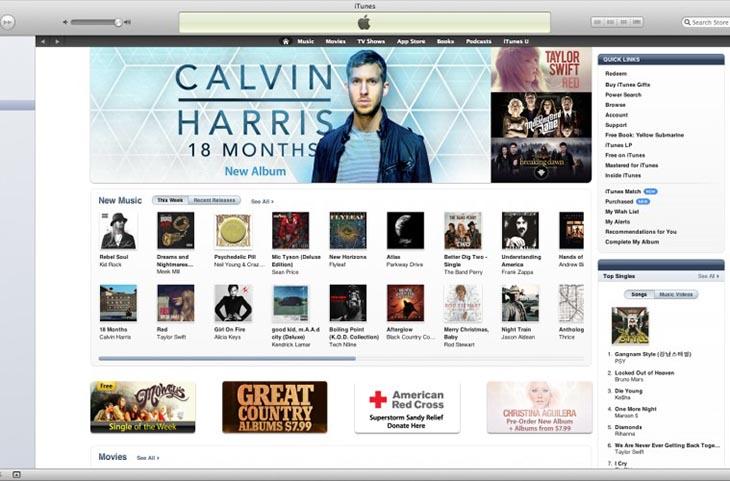
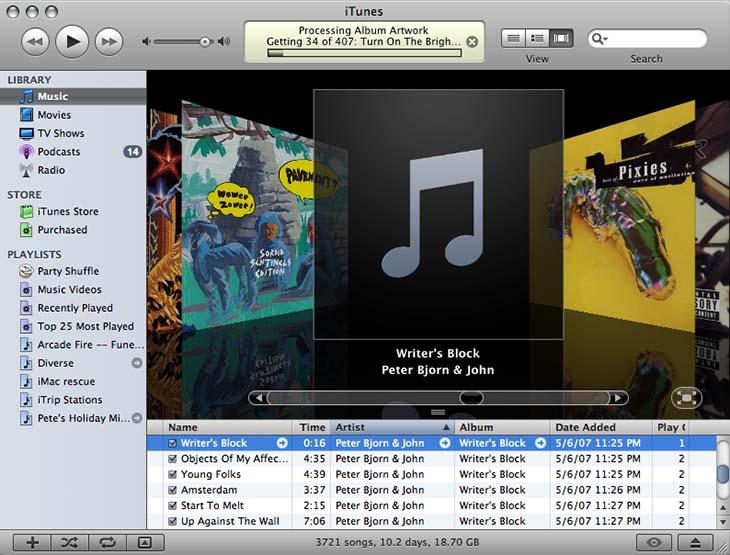
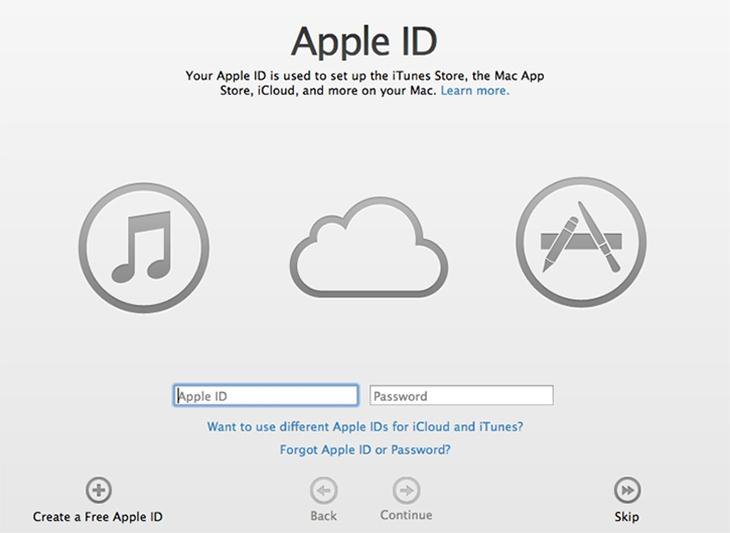
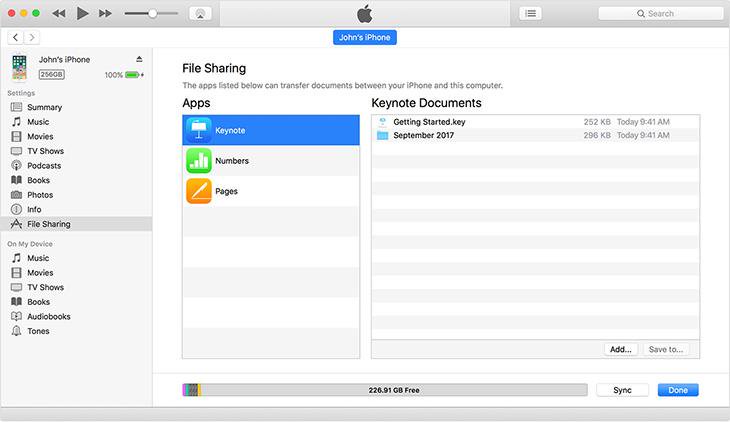
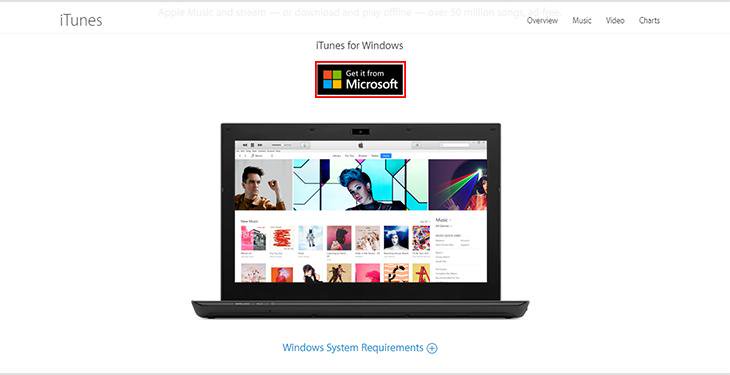
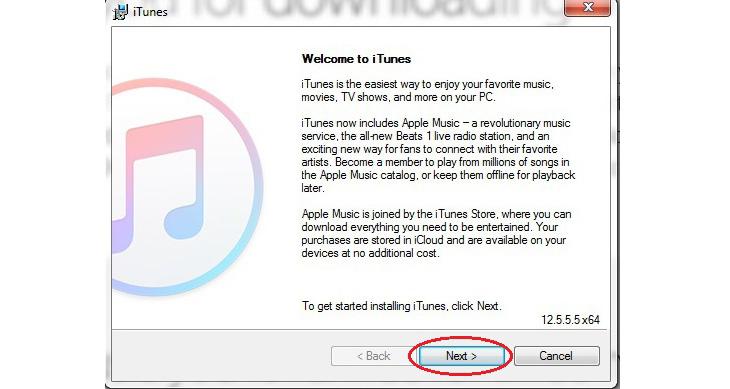
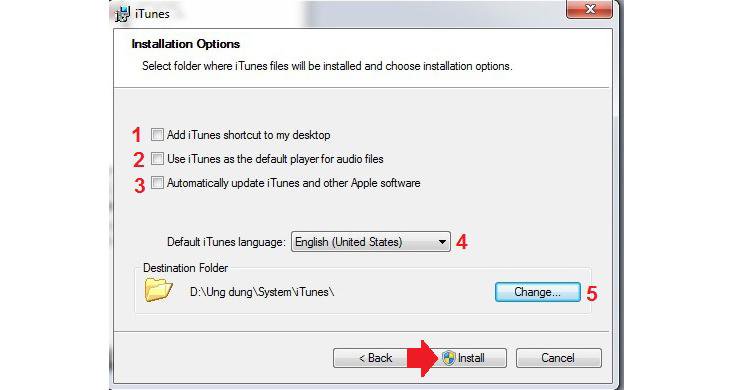
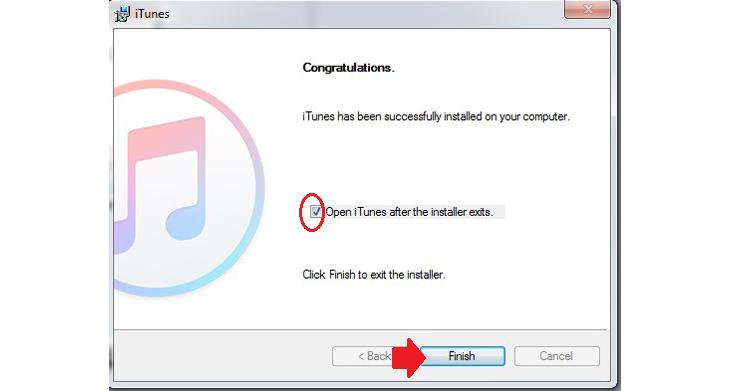
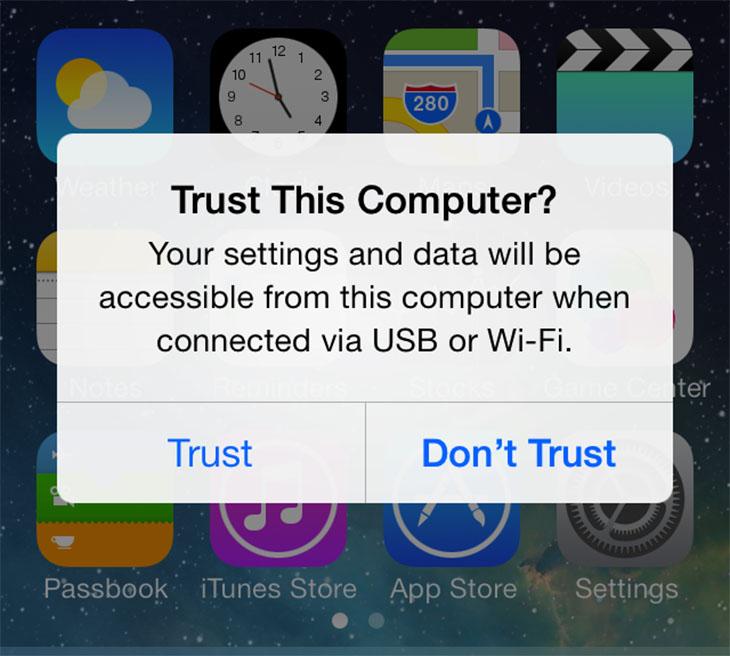
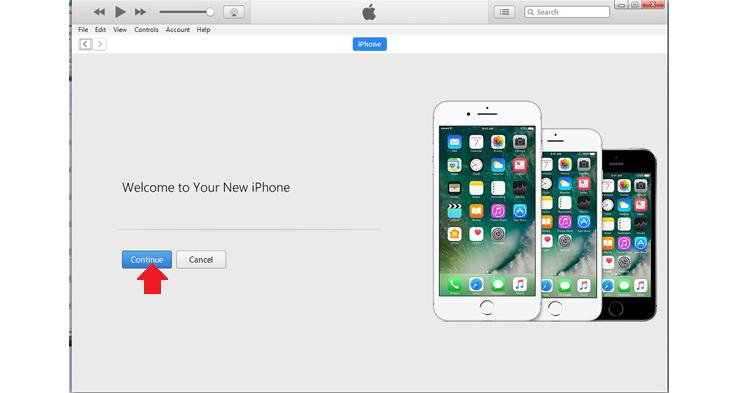
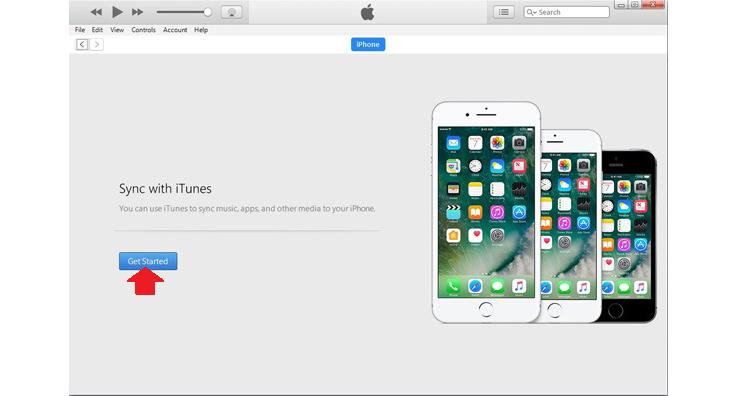
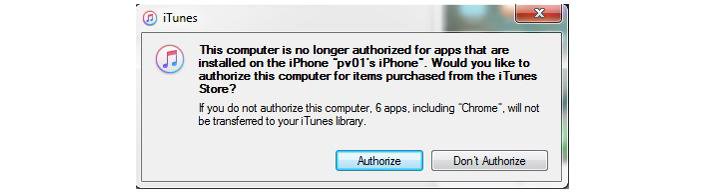
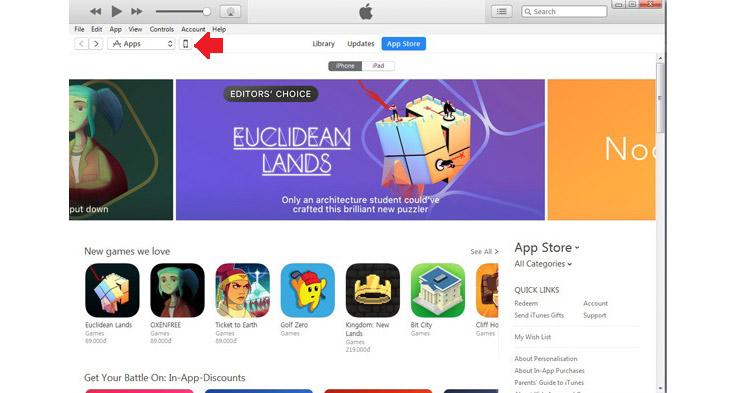
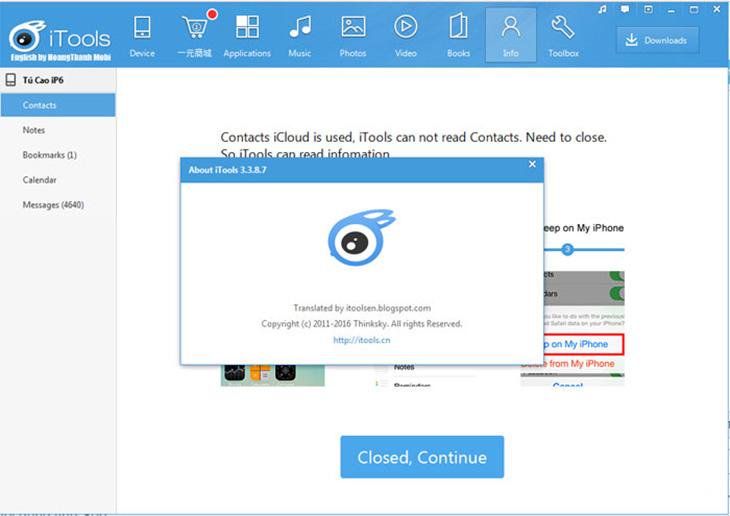
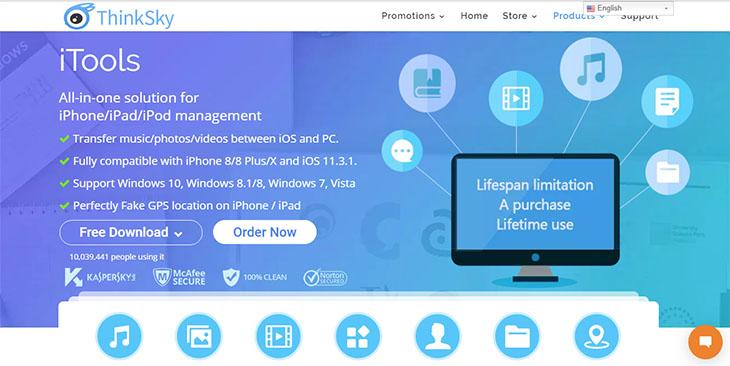

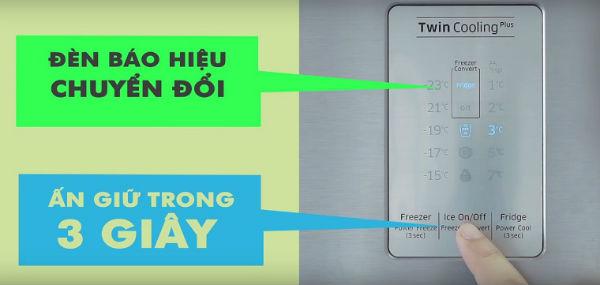
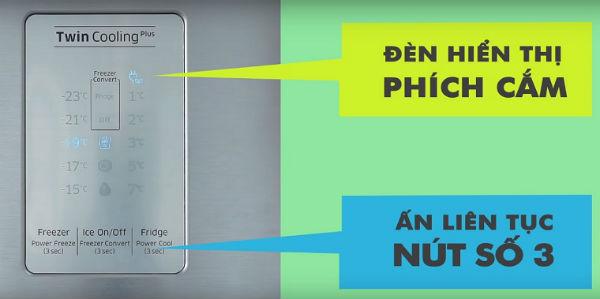


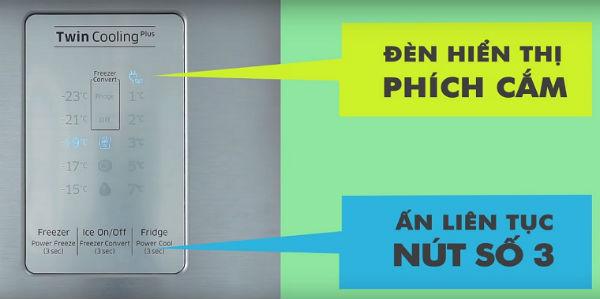
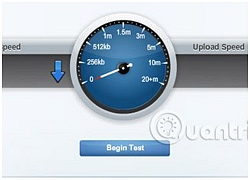 Tìm hiểu về tối ưu hóa tốc độ kết nối Internet
Tìm hiểu về tối ưu hóa tốc độ kết nối Internet Hàng loạt người dùng iOS ở Singapore bị mất tiền vô cớ
Hàng loạt người dùng iOS ở Singapore bị mất tiền vô cớ iTunes Store sẽ ngừng hỗ trợ Apple TV thế hệ đầu tiên và Windows XP, Windows Vista
iTunes Store sẽ ngừng hỗ trợ Apple TV thế hệ đầu tiên và Windows XP, Windows Vista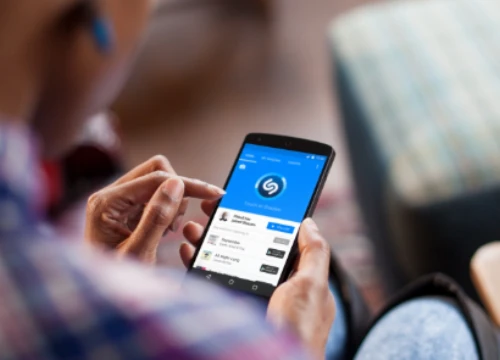 Apple bỏ 400 triệu USD mua ứng dụng nhận dạng âm thanh
Apple bỏ 400 triệu USD mua ứng dụng nhận dạng âm thanh Cần Thơ sẽ có Trung tâm UAV - Robot phục vụ nông nghiệp thông minh
Cần Thơ sẽ có Trung tâm UAV - Robot phục vụ nông nghiệp thông minh Ra mắt ứng dụng hỗ trợ ra quyết định lâm sàng cho hệ thống y tế tích hợp AI
Ra mắt ứng dụng hỗ trợ ra quyết định lâm sàng cho hệ thống y tế tích hợp AI Ngân hàng và dịch vụ tài chính dẫn đầu về ứng dụng AI và GenAI
Ngân hàng và dịch vụ tài chính dẫn đầu về ứng dụng AI và GenAI NVIDIA và ADI bắt tay thúc đẩy kỷ nguyên robot thông minh
NVIDIA và ADI bắt tay thúc đẩy kỷ nguyên robot thông minh Samsung ra mắt trợ lý Vision AI tại IFA 2025
Samsung ra mắt trợ lý Vision AI tại IFA 2025 Doanh nghiệp thương mại điện tử, bán lẻ trở thành mục tiêu ưu tiên của hacker
Doanh nghiệp thương mại điện tử, bán lẻ trở thành mục tiêu ưu tiên của hacker Nền tảng du lịch trực tuyến chạy đua ứng phó sự trỗi dậy của tác nhân AI
Nền tảng du lịch trực tuyến chạy đua ứng phó sự trỗi dậy của tác nhân AI "Xanh hóa" AI: Nhiệm vụ cấp bách cho Đông Nam Á
"Xanh hóa" AI: Nhiệm vụ cấp bách cho Đông Nam Á Vụ "mỹ nam số 1 Trung Quốc" ngã lầu tử vong: Nhân chứng kể lại hiện trường đầy thương tâm
Vụ "mỹ nam số 1 Trung Quốc" ngã lầu tử vong: Nhân chứng kể lại hiện trường đầy thương tâm 10 tổng tài đẹp nhất Trung Quốc: Vương Hạc Đệ xếp thứ 2, hạng 1 tuyệt đỉnh không tả nổi
10 tổng tài đẹp nhất Trung Quốc: Vương Hạc Đệ xếp thứ 2, hạng 1 tuyệt đỉnh không tả nổi Đoạn clip không thể tin nổi của Trấn Thành và mỹ nam đẹp nhất Mưa Đỏ đang gây xôn xao cõi mạng
Đoạn clip không thể tin nổi của Trấn Thành và mỹ nam đẹp nhất Mưa Đỏ đang gây xôn xao cõi mạng 9 năm khắc nghiệt của một bác sĩ nội trú: Vẻ đẹp trí tuệ... cần gì tóc!
9 năm khắc nghiệt của một bác sĩ nội trú: Vẻ đẹp trí tuệ... cần gì tóc! Chồng lén lút rút 500 triệu đồng, tôi chết lặng khi biết số tiền đó đi đâu
Chồng lén lút rút 500 triệu đồng, tôi chết lặng khi biết số tiền đó đi đâu Lindsay Lohan lại wow nữa rồi: "Cải lão hoàn đồng" là không đủ để miêu tả!
Lindsay Lohan lại wow nữa rồi: "Cải lão hoàn đồng" là không đủ để miêu tả! Địch Lệ Nhiệt Ba lại bị nghi đã có con với sao nam tai tiếng
Địch Lệ Nhiệt Ba lại bị nghi đã có con với sao nam tai tiếng Park Bo Gum "rơi mặt nạ" hiền lành, lộ thái độ thô lỗ giữa sự kiện đông người?
Park Bo Gum "rơi mặt nạ" hiền lành, lộ thái độ thô lỗ giữa sự kiện đông người? Chấn động Cbiz: Rộ tin 1 mỹ nam cổ trang hàng đầu vừa tử vong vì ngã lầu
Chấn động Cbiz: Rộ tin 1 mỹ nam cổ trang hàng đầu vừa tử vong vì ngã lầu Mỹ: Chấn động vụ nữ nghệ sĩ trẻ Ukraine bị sát hại trên tàu điện
Mỹ: Chấn động vụ nữ nghệ sĩ trẻ Ukraine bị sát hại trên tàu điện Lời khai của bà chủ phòng khám nha khoa Tuyết Chinh hành hung khách hàng
Lời khai của bà chủ phòng khám nha khoa Tuyết Chinh hành hung khách hàng Vợ cựu thủ tướng Nepal tử vong do nhà riêng bị phóng hỏa giữa biểu tình
Vợ cựu thủ tướng Nepal tử vong do nhà riêng bị phóng hỏa giữa biểu tình Chấn động vụ "ngọc nữ" bị ông lớn giở đồi bại: Mắc bệnh tâm thần và ra đi trong cô độc ở tuổi 55
Chấn động vụ "ngọc nữ" bị ông lớn giở đồi bại: Mắc bệnh tâm thần và ra đi trong cô độc ở tuổi 55 Rò rỉ ảnh hiện trường nơi "mỹ nam cổ trang số 1 Trung Quốc" ngã lầu tử vong vào sáng nay?
Rò rỉ ảnh hiện trường nơi "mỹ nam cổ trang số 1 Trung Quốc" ngã lầu tử vong vào sáng nay? Hình ảnh cuối cùng của Vu Mông Lung trước khi qua đời vì ngã lầu ở tuổi 37
Hình ảnh cuối cùng của Vu Mông Lung trước khi qua đời vì ngã lầu ở tuổi 37 Cô gái lén lút làm điều này ở tiệm nail, rồi ngang nhiên đặt hàng trên Shopee
Cô gái lén lút làm điều này ở tiệm nail, rồi ngang nhiên đặt hàng trên Shopee VĐV bóng chuyền Đặng Thị Hồng bị cấm thi đấu vô thời hạn
VĐV bóng chuyền Đặng Thị Hồng bị cấm thi đấu vô thời hạn Bố qua đời sau một ngày nói hiến tạng cho mẹ, bé gái 11 tuổi nghẹn ngào
Bố qua đời sau một ngày nói hiến tạng cho mẹ, bé gái 11 tuổi nghẹn ngào